Situatie
De ce sa virtualizam un HDD fizic si cum putem face asta?
La aceste doua intrebari voi incerca sa va raspund prin scurtul tutorial de mai jos.
Nevoia apare atunci cand pe un calculator sau pe un server avem date sau aplicatii cu baze de date in spate pe care nu putem sa le mutam si riscam sa le pierdem; de exemplu, aplicatii vechi de contabilitate, aplicatii in FoxPro, etc.
Unealta pe care am folosit-o mai jos este gratuita si poate fi descarcata de pe site-ul Microsoft, accesand acest link.
Solutie
Pasi de urmat
Ce este Disk2VHD?
Disk2VHD este un utilitar care creeaza VHD (Virtual Hard Disk), in formatul suportat de Microsoft Virtual PC sau Microsoft Hyper-V. Diferenta intre D2VHD si alte instrumente de virtualizare este ca puteti rula D2VHD pe un calculator care este online. D2VHD foloseste un feature al Windows-ului, numit Volume Snapshot Capability, introdus la aparitia lui Windows XP si care este folosit si in Window 7, respectiv 8. Acest feature ofera instantanee sau snapshot-uri consistente si in timp real (point-to-time) ale volumelor (HDD-urilor) pe care dorim sa le adaugam in conversia virtuala.
Cu Disk2VHD putem virtualiza si drive-uri locale (partitii HDD), insa performanta creste atunci cand virtualizam un HDD diferit.
Dupa descarcarea utilitarului, interfata utilizatorului va arata astfel:
Nota: default – sunt bifate toate partitiile sau HDD-urile; eu am bifat doar partitiile de sistem, unde se presupune ca am instalata aplicatia si bazele de date pe care vreau sa le salvez.
Utilitarul va crea cate un VHD pentru fiecare dintre volumele selectate mai sus (volume de sistem), neafectand celelalte partitii, care presupunem ca sunt doar cu informatii (Data Volumes).
Atentie! Microsoft Virtual PC suporta maxim un volum virtual de 127 GB. In cazul in care creati un VHD mai mare, acesta nu va putea fi accesat cu Microsoft Virtual PC.
Pentru a folosi imaginea VHD realizata de Disk2VHD, este nevoie sa creati o masina virtuala (VM) cu specificatiile sau caracteristicile definite de voi si sa o incarcati, chiar daca ati instalat sau nu driverele necesare; acestea pot fi instalate direct din Virtual PC sau Hyper-V sau atunci cand atasati VHD-ul folosind Windows 7 sau Windows Server 2008/R2 Disk Management sau Disk Utilities.
Nota: Nu atasati imaginea VHD pe aceelasi sistem de operare pe care ati creat-o. In acest caz, sistemul de operare Windows va asigna o noua semnatura a acelui VHD pentru a preveni conflictul cu VHD-ul sursa si nu va sti de pe care sa initializeze secventa de BOOT.
Disk2VHD ruleaza pe Windows XP SP2, Windows Server 2003 SP1 si versiuni OS superioare, inclusiv pe platforme cu x64. Mai jos am atasat interfata D2VHD care ruleaza pe Windows Server 2008 SP2, masina virtuala Hyper-V, fiind creata pe un Windows 7 PRO x64.
Disk2VHD este o solutie portabila si nu necesita instalare.
Utilitarul Microsoft Virtual PC, cu care puteti rula imaginea VHD, il puteti gasi aici.

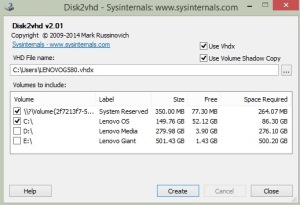
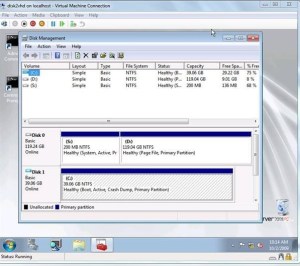
Leave A Comment?